Poisto Deals Compare (Päivitetty Ohje)
Deals Compare Poisto-ohje
Mikä on Deals Compare?
Voinko luottaa Deals Compare mainoksiin?
Sinun ei kannata KOSKAAN luottaa ”Deals Compare mainoksiin” ja vastaaviin ilmoituksiin sillä ne kuuluvat selaimen lisäosalle, joka on leimattu ’potentiaalisesti ei toivotuksi ohjelmaksi’ ja ’mainosohjelmaksi’. Vaikka tämä ohjelma esitellään yleensä ostosavustajana niin ihmiset väittävät, että he eivät voi muistaa sen asennusta. Tämän lisäksi, Deals Compare virusksen tarkoitus on uudelleenohjata ihmisiä yhteistyökumppanien sivuilla ja parantaa niin suosiota. Jotkut niistä koettavat vain parantaa niiden liikennettä, muut unelmoivat parantuneesta myynnistä. Ole varuillasi sillä tällaiset uudelleenohjaukset voivat ohjata sinut vaarallisille sivuille jotka koettava saastuttaa tietokoneesi! Tämän ohjelman Yksityisyyden Suojan mukaan, sen kehittäjät eivät kanna vastuuta käyttäjiensä suojelemisesta tarkistamalla kolmansia osapuolia joita ne promotoivat. Meidän on myös varoitettava sinua Deals Compare mainoksista jotka voivat alkaa häiritsemään sinua heti kun lataat tämän ohjelman tietokoneellesi. Vaikka useimmat niistä ovat täynnä hintavertailuja ja tietoa uusimmista tarjouksista, jotkut niistä voidaan asettaa raportoimaan puuttuvistä päivityksistä. Sinun ei kannata KOSKAAN klikata tällaista mainosta koska ne voivat aiheuttaa muiden mainosohjelmien ilmaantumiseen tietokoneellesi!
Mikä on turvallisin tapa käsitellä Deals Compare ohjelmaa? Me uskomme, että se on ohjeman poisto. Ole varuillasi sillä tämä ohjelma voi käyttää erilaisia tekniikoita estääkseen sen poiston järjestelmästä. Se voi koettaa piilottaa tärkeitä komponentteja syvälle tietokoneeseesi ja käyttää niitä pysymään siellä. Meidän on siis sanottava, että paras tapa poistaa Deals Compare on suorittaa järjestelmän täysi tarkistus FortectIntego ohjelmalla. Kun saat tarkistustulokset niin muista poistaa kaikki tälle mainosohjelmalle kuuluvat tiedostot.
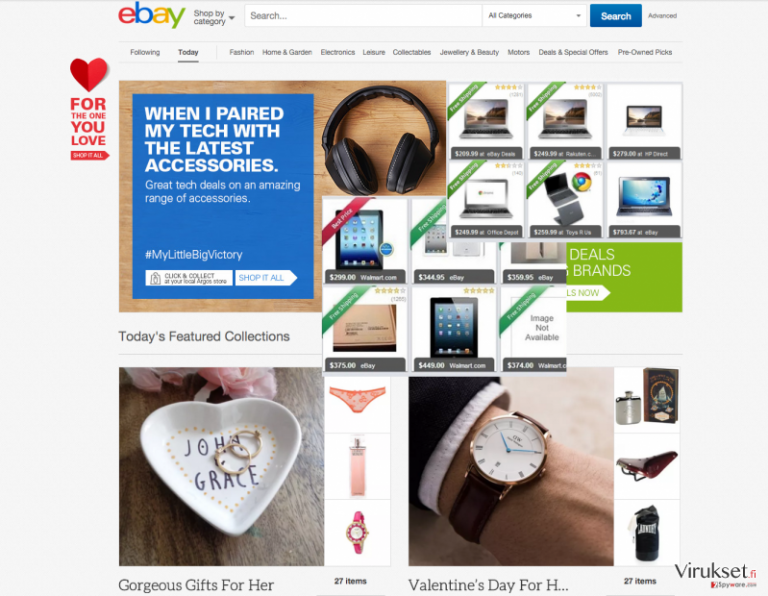
Kuinka voin ladata tämän mainosohjelman tietokoneelleni?
Aivan kuten niin monet ohjelmat jotka on leimattu ’mainosohjelmiksi’, Deals Comparea levitetään kahdella tavalla. Yksi niistä on perinteinen koska se vaati sen kotisivulle menemisen ja lataamisen. Löytyy kuitenkin myös toinen tapa asentaa tämä mainosohjelma. Tätä levitystapaa kutsutaan nimellä ’niputus’. Vaikka tämä levitystapa on läheistä sukua freeware ja shareware ohjelmille niin ei tarkoita ettet voisi käyttää sellaisia ohjelmia. Jos haluat välttää Deals Compare kaappaajan niin sinun pitää vain muistaa nämä vihjeet: valitse aina Kustomoitu tai Edistynyt asennustapa kaikille ilmaisohjelmille. Muista myös tarkistaa ilmaisten liitteiden ja vastaavien komponenttien lista. Poista ruksit jotka sanovat sinun suostuvan asentamaan tämän ja vastaavia ilmaisohjelmia järjestelmään. Jos olet jo ladannut tällaisen ilmaisohjelman niin seuraa laatimiamme ohjeita ja poista Deals Compare virus järjestelmästä.
Deals Compare poisto:
Aivan kuten Deals Compare viruksen asennuksessa, myös sen poistamisessa on kaksi tapaa. Jos et halua ladata uutta ohjelmaa tietokoneellesi niin sinun kannattaa valita tämän ohjelman manuaalinen poistotapa. Sen tekemiseksi sinun pitää tarkistaa Tehtävien hallinta ja kaikki selaimet sen merkintöjen varalta. On helppoa löytää Deals Compare merkintä mutta et ehkä löydä kaikkia lisäkomponentteja joita sen mukana on tullut. Siksi me suosittelemme käyttämään automaattista poistotapaa. Valitse vain yksi suosittelemistamme haittaohjelman poistajista, päivitä se uusimpaan versioon ja suoritä järjestelmän täysi tarkistus. Tämän tuloksena sinun pitäisi nähdä kaikki tiedostot jotka aiheuttavat Deals Compare mainoksia tietokoneellasi. Nyt voit poistaa ne klikkaamaalla ”fix” painiketta. Jos haluat tietää lisää niin lue ohjeet alla:
Voit poistaa viruksen vahingot FortectIntego avulla. SpyHunter 5Combo Cleaner ja Malwarebytes ovat suositeltavia löytämään potentiaalisesti ei toivotut ohjelma sekä virukset kaikkine tiedostoineen ja niihin liittyvine rekisterimerkintöineen.
Manuaalinen Deals Compare Poisto-ohje
Poista Windowsista
Poistaaksesi Deals Compare Windows 10/8 laitteilta, ole hyvä ja seuraa näitä askeleita:
- Kirjoita Control Panel/Ohjauspaneeli Windows hakulaatikossa ja paina Enter tai paina hakutulosta.
- Osiossa Programs, valitse Uninstall a program.

- Löydä listalta merkinnät, jotka liittyvät Deals Compare (tai muut viimeksi asennetut epäilyttävät ohjelmat).
- Klikkaa oikealla sovellukseen ja valitse Uninstall.
- Jos User Account Control ilmaantuu, paina Yes.
- Odota, kunnes poistoprosessi on valmis ja paina OK.

Jos olet Windows 7/XP käyttäjä, jatka seuraavia ohjeita seuraamalla:
- Paina Windows Start > Control Panel oikealla (jos olet Windows XP käyttäjä, paina Add/Remove Programs).
- Ohjauspaneelissa, paina Programs > Uninstall a program.

- Valitse ei toivotut sovellukset painamalla sitä kerran.
- Ylhäältä, paina Uninstall/Change.
- Vahvistuslaatikossa, paina Yes.
- Paina OK kun poistoprosessi on valmis.
Poista Deals Compare Mac OS X järjestelmästä
-
Jos käytössäsi on OS X, klikkaa Go painiketta näytön vasemmassa yläkulmassa ja valitse Applications.

-
Odota kunnes näet Applications kansion ja etsi Deals Compare tai muut siellä olevat epäilyttävät ohjelmat. Klikkaa jokaista tällaista merkintää ja valitse Move to Trash.

Nollaa MS Edge/Chromium Edge
Poista ei-toivotut laajennukset MS Edge selaimelta:
- Valitse Menu (kolme pystypistettä selainikkunan oikeasta yläkulmasta) ja valitse Extensions.
- Listalta, valitse laajennukset ja paina Hammasratas kuvaketta.
- Paina Uninstall alhaalta.

Poista evästeet ja muut selaintiedot:
- Paina Menu (kolme pystypistettä selainikkunan oikeasta yläkulmasta) ja valitse Privacy & security.
- Osiossa Clear browsing data, valitse Päätä mitä poistat.
- Valitse kaikki (paitsi salasanat, vaikka voit laittaa myös medialisenssit mukaan, jos käytössä) ja paina Clear.

Nollaa uuden välilehden ja kotisivun asetukset:
- Paina menu kuvaketta ja valitse Settings.
- Etsi On startup osio.
- Paina Disable jos löydät epäilyttäviä sivustoja.
Nollaa MS Edge jos yllä olevat askeleet eivät toimineet:
- Paina Ctrl + Shift + Esc ja avaa Tehtävienhallinta.
- Paina More details nuolta ikkunan alareunassa.
- Valitse Details välilehti.
- Selaa nyt alas ja etsi kaikki merkinnä, joissa on Microsoft Edge nimi. Klikkaa oikealla jokaista ja valitse End Task jotta MS Edge sammuu.

Jos tämä ratkaisu ei auttanut sinua, sinun pitää käyttää edistynyttä Edge nollaustapaa. Muista pitää mielessäsi, että sinun pitää varmuuskopioida tiedostosi ennen jatkamista.
- Etsi seuraava kansio tietokoneeltasi: C:\\Users\\%username%\\AppData\\Local\\Packages\\Microsoft.MicrosoftEdge_8wekyb3d8bbwe.
- Paina Ctrl + A näppäimistöltäsi ja valitse kaikki kansiot.
- Klikkaa oikealla ja valitse Delete

- Nyt Klikkaa Start painiketta Oikealla ja valitse Windows PowerShell (Admin).
- Kun uusi ikkuna aukeaa, kopioi ja liitä seuraava komento ja paina sitten Enter:
Get-AppXPackage -AllUsers -Name Microsoft.MicrosoftEdge | Foreach {Add-AppxPackage -DisableDevelopmentMode -Register “$($_.InstallLocation)\\AppXManifest.xml” -Verbose

Ohjeet Chromium-pohjaiselle Edge selaimelle
Poista laajennukset MS Edge selaimelta (Chromium):
- Avaa Edge ja paina valitse Settings > Extensions.
- Poista ei-toivotut laajennukset painamalla Remove.

Tyhjennä välimuisti ja sivustotiedot:
- Paina Menu ja mene Settings.
- Valitse Privacy and services.
- Osiossa Clear browsing data, valitse Choose what to clear.
- Osiossa Time range, valitse All time.
- Valitse Clear now.

Nollaa Chromium-pohjainen MS Edge:
- Paina Menu ja valitse Settings.
- Valitse vasemmalta Reset settings.
- Valitse Restore settings to their default values.
- Vahvista painamalla Reset.

Nollaa Mozilla Firefox
Poista vaarallinen laajennus:
- Avaa Mozilla Firefox selain ja klikkaa Menu (kolme vaakaviivaa ikkunan oikeassa yläkulmassa).
- Valitse Add-ons.
- Täällä, valitse laajennus, joka liittyy Deals Compare ja klikkaa Remove.

Nollaa kotisivu:
- Klikkaa kolmea vaakaviivaa valikon oikeassa yläkulmassa.
- Valitse Options.
- Home vaihtoehdon alla, anna sivu, jonka haluat avautuvan, kun avaat Mozilla Firefox selaimen.
Tyhjennä evästeet ja sivustotiedot:
- Klikkaa Menu ja valitse Options.
- Mene Privacy & Security osioon.
- Selaa alas ja etsi Cookies and Site Data.
- Klikkaa Clear Data…
- Valitse Cookies and Site Data, sekä Cached Web Content ja paina Clear.

Nollaa Mozilla Firefox
Jos Deals Compare ei poistunut yllä olevien ohjeiden avulla, niin nollaa Mozilla Firefox:
- Avaa Mozilla Firefox selain ja klikkaa Menu.
- Mene Help osioon ja valitse Troubleshooting Information.

- Give Firefox a tune up osiossa, klikkaa Refresh Firefox…
- Kun pop-up ilmaantuu, niin vahvista toiminto painamalla Refresh Firefox – tämän pitäisi suorittaa Deals Compare poisto.

Nollaa Google Chrome
Poista vaaralliset laajennukset Google Chrome selaimelta:
- Avaa Google Chrome, paina Menu (kolme pystypistettä oikeassa yläkulmassa) ja valitse More tools > Extensions.
- Uudelleen avautuvassa ikkunassa näet kaikki asennetut laajennukset. Poista epäilyttävät laajennukset painamalla Remove.

Puhdista välimuisti ja verkkotiedot Chrome selaimelta:
- Paina Menu ja valitse Settings.
- Osiosta Privacy and security, valitse Clear browsing data.
- Valitse Browsing history, Cookies and other site data, sekä Cached images ja files.
- Paina Clear data.

Vaihda kotisivusi:
- Paina menu ja valitse Settings.
- Etsi epäilyttäviä sivustoja On startup osiosta.
- Paina Open a specific or set of pages ja paina kolmea pistettä löytääksesi Remove vaihtoehdon.
Nollaa Google Chrome:
Jos aikaisemmat tavat eivät auttaneet sinua, nollaa Google Chrome poistaaksesi kaikki komponentit:
- Paina Menu ja valitse Settings.
- Osiosta Settings, selaa alas ja paina Advanced.
- Selaa alas ja etsi Reset and clean up osio.
- Paina sitten Restore settings to their original defaults.
- Vahvista painamalla Reset settings viimeistelläksesi poiston.

Nollaa Safari
Poista ei-toivotut laajennukset Safari selaimelta:
- Paina Safari > Preferences…
- Uudessa ikkunassa, paina Extensions.
- Valitse ei-toivottu laajennus, joka liittyy Deals Compare ja valitse Uninstall.

Poista evästeet ja muut sivustotiedot Safari selaimelta:
- Paina Safari > Clear History…
- Avautuvasta valikosta, osiossa Clear, valitse all history.
- Vahvista painamalla Clear History.

Nollaa Safari elleivät yllä mainitut askeleet auttaneet sinua:
- Paina Safari > Preferences…
- Mene Advanced välilehteen.
- Laita ruksi Show Develop menu valikkopalkissa.
- Paina valikkopalkissa Develop, ja valitse Empty Caches.

Kun olet poistanut tämän potentiaalisesti ei toivotun ohjelman (PUP) ja korjannut kaikki nettiselaimesi, me suosittelemme PC järjestelmäsi tarkistamista maineikkaalla haittaohjelman poistajalla. Tämä auttaa sinua poistamaan Deals Compare rekisterimerkinnät ja tunnistaa myös vastaavat loiset tai mahdolliset haittaohjelmat tietokoneellasi. Voit käyttää tähän tarkoitukseen meidän arvostamia haittaohjelman poistajia: FortectIntego, SpyHunter 5Combo Cleaner tai Malwarebytes.
Suositeltavaa sinulle
Älä anna hallituksen vakoilla sinua
Hallituksella on useita ongelmia, mitä tulee käyttäjien tietojen seuraamiseen ja asukkaiden vakoiluun, joten sinun kannattaa ottaa tämä huomioon ja oppia lisää hämärien tietojen keräystavoista. Vältä ei-toivottua hallituksen seurantaa tai vakoilua ja ole täysin nimetön internetissä.
Voit valita eri sijainnin, kun menet verkkoon ja käyt käsiksi materiaalin, jota haluat ilman sisältörajoituksia. Voit helposti nauttia riskittömästä internetyhteydestä pelkäämättä hakkerointia, kun käytät Private Internet Access VPN palvelua.
Hallitse tietoja joihin hallitus tai muu toivomaton osapuoli voi päästä käsiksi ja selata nettiä ilman vakoilua. Vaikka et ota osaa laittomiin toimiin tai luotat valitsemiisi palveluihin, alustoihin, epäilet omaa turvallisuuttasi ja teet varotoimia käyttämällä VPN palvelua.
Varmuuskopioi tiedot myöhempää käyttöä varten, haittaohjelmahyökkäyksen varalta
Tietokoneen käyttäjät voivat kärsiä useista menetyksistä verkkotartuntojen takia tai omien virheiden takia. Haittaohjelman luomat ohjelmaongelmat tai suorat tietojen menetykset salauksen takia, voi johtaa ongelmiin laitteellasi tai pysyviin vahinkoihin. Kun sinulla on kunnolliset päivitetyt varmuuskopiot, voit helposti palauttaa ne sellaisen tapahtuman jälkeen ja palata töihin.
On tärkeää luoda päivityksiä varmuuskopioistasi, kun laitteeseen tehdään muutoksia, jotta voit päästä takaisin pisteeseen, jossa työskentelit haittaohjelman tehdessä muutoksia tai ongelmat laitteella aiheuttavat tiedostojen tai suorituskyvyn saastumisen. Luota tällaiseen käytökseen ja tee tietojen varmuuskopioinnista päivittäinen tai viikoittainen tapa.
Kun sinulla on aikaisempi versio jokaisesta tärkeästä dokumentista tai projektista, niin voit välttää turhautumisen ja hajoamiset. Se on kätevää, kun haittaohjelma tapahtuu yllättäen. Käytä Data Recovery Pro järjestelmän palautukseen.


